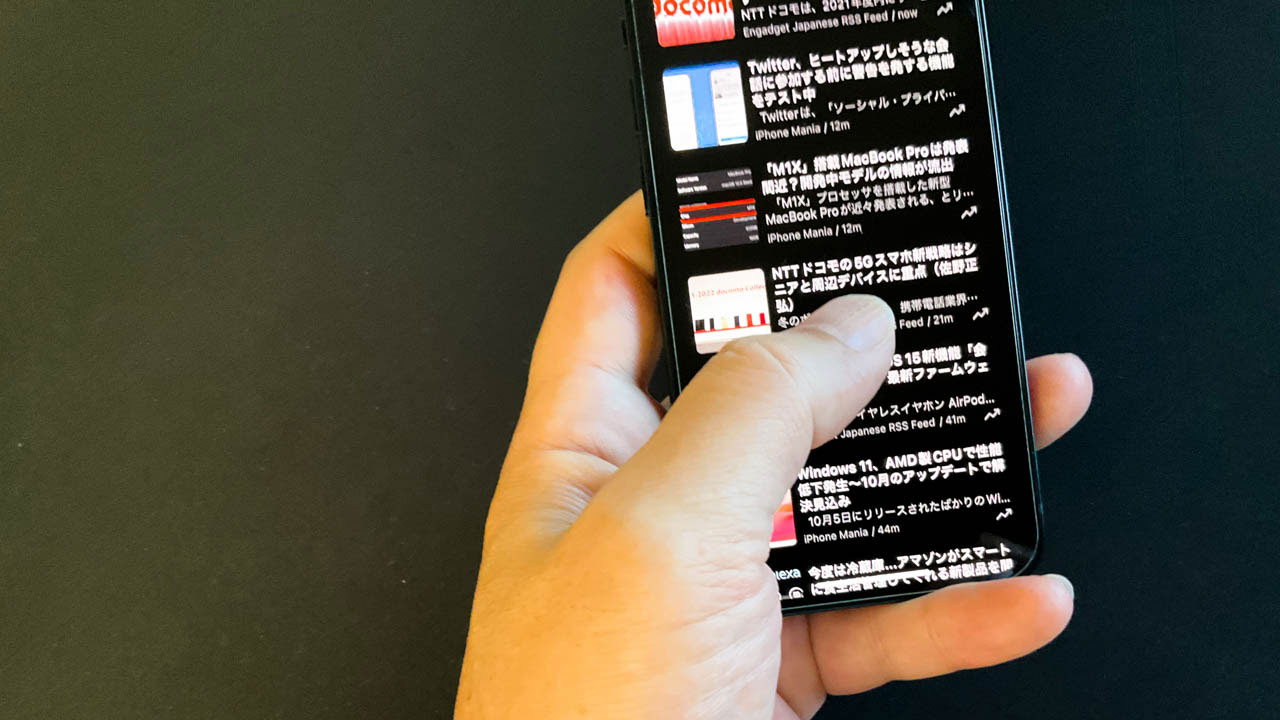iPhoneでは物理SIMが1枚に加えてeSIMを複数登録しておけますが、最近は基本料金無料というプランも出てきているので、メイン回線に障害があって繋がらない時や、料金面でも切り替えるとかなりお得に使えたりします。また、iPhone13ではeSIMを有効化していても5G通信が可能になったので、より高速に使えるようになっています。
デフォルトで使う音声回線(電話)と、デフォルトで使うモバイル通信回線(インターネット等)はそれぞれ別で選択出来るようになっているので、例えば電話はau、ネットはpovoという状態も可能なので、下記を読んでぜひ一度試してみて下さい。
目次
SIMを切り替えてお得に使う
最近は格安プランも色々と出ているので、メインの音声回線は最低料金のプランにしておいて、モバイル通信回線はメイン回線とは別の格安プランを使って料金を安く抑えつつ、月のギガ数を多く使えるようにしている人もいますが、この場合は最初に設定が終われば、モバイル通信の切り替えを行う必要はありません。
例えばauでピタットプラン5Gの2年契約だと月に1GBまでは最低料金の2,980円で抑えられますが、1GBを超えると4GBまでが4,480円になってしまって、1,500円の追加料金が必要になります。(税別で記載しています)1.5GBでも3.9GBでも同じ料金なので、ちょっとオーバーしてしまうという場合にはもったいないですよね。こういう時は1GBを超える前に他の回線を併用すればもっとお得に利用することが可能になります。
iPhone13シリーズはキャリアで購入した端末でも最初からSIMフリーになっていますが、SIMロックがかかっている端末をお使いの場合はSIMロックを解除しておいて下さい。
楽天モバイルを使う
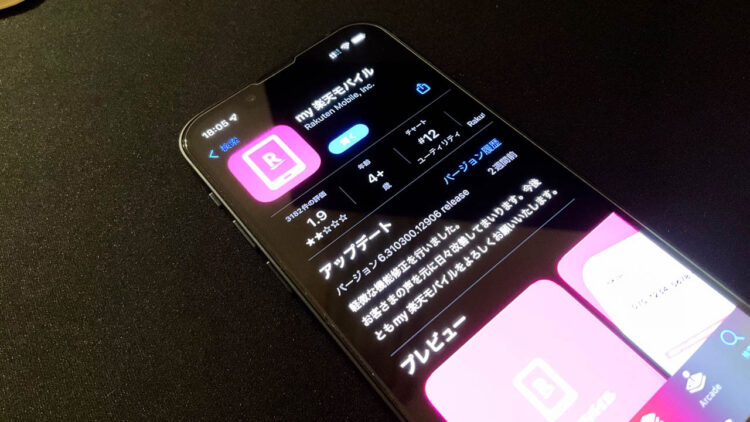
楽天モバイルは1GB未満の利用であれば料金は無料になっています。この無料料金枠を利用すると、先ほどの例で考えれば
auのピタットプラン5Gの1GB + 楽天モバイルの無料枠1GB
と合わせて2GBが追加料金なしで利用することが可能です。また1GBを超えたとしても3GBまでが980円なので、
auのピタットプラン5Gの1GB + 楽天モバイルの3GB
合計4GBが追加料金980円で利用することが可能になります。auのピタットプラン5Gだけで4GB未満を使おうとすると1500円かかる計算になるので、520円お得になります。それ以上の利用になると価格差はもっと広がります。
povo2.0を使う
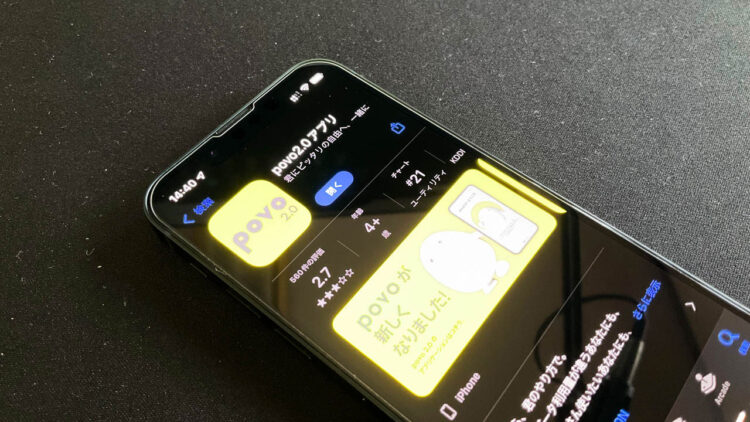
auの格安プランでもあるpovo2.0ですが、月額で決まったプランだけではなく、トッピングとして買い切りで色々なプランを選ぶことが出来るので、月によって利用ギガ数が大きく変わる人はかなりお得に使うことが可能です。
例えば僕が一番よく使うのは、24時間使い放題プランですが330円(税込)となっています。その日だけモバイル通信でたくさん繋ぐ必要があるけど、普段は自宅や会社でWi-Fiを使うから、そんなに必要ないと言う人にピッタリだと思いますし、1GB(7日間)で390円というプランもあるので、今月あと少しだけギガが欲しいという人にもお得。テザリングも出来るので、Wi-FiモデルのiPadやMacBookと接続して使うことも可能です。
モバイル通信の切り替え方法
iPhoneでモバイル通信を切り替えるのは簡単で設定から行いますが、同時にオンにしておけるのは2回線までなので、3回線以上のSIMを登録している場合は先にいずれかの「モバイル通信プラン」のオン・オフが必要になる場合があります。基本的には一番利用頻度の高いメイン回線は常にオンにしておきたいので、サブ回線をオフにするのが良いと思います。
モバイル通信プランの切り替え
- 設定から「モバイル通信」を開く
- オフになっているモバイル通信プランを使う場合、「モバイル通信プラン」の欄よりオンにするプランをタップ(例ではpovo)
- 「この回線をオンにする」をタップする
- この例では楽天モバイルがサブ回線なので「楽天モバイルをオフにする」をタップ
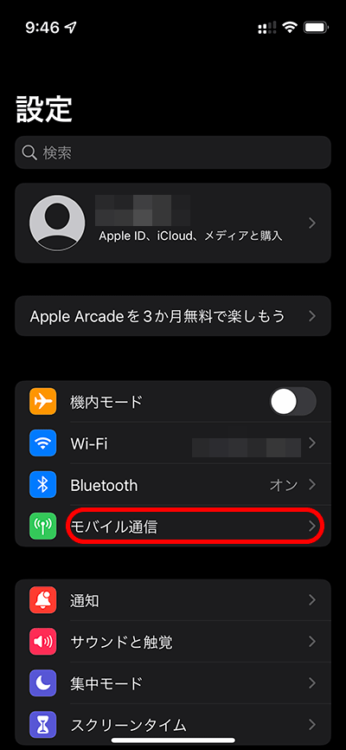
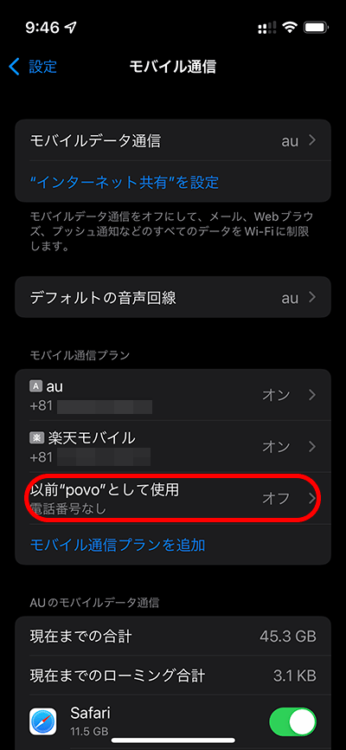
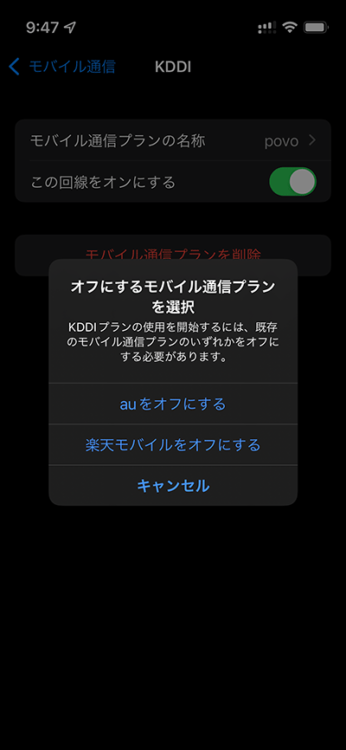
モバイル通信の切り替え
2回線のSIM利用の場合(2回線ともオンになっていれば)は上記の設定は飛ばしてこちらからで大丈夫です。
- 設定に戻って「モバイル通信」をタップ
- 利用したいモバイル通信プランを選択する(例ではpovo)
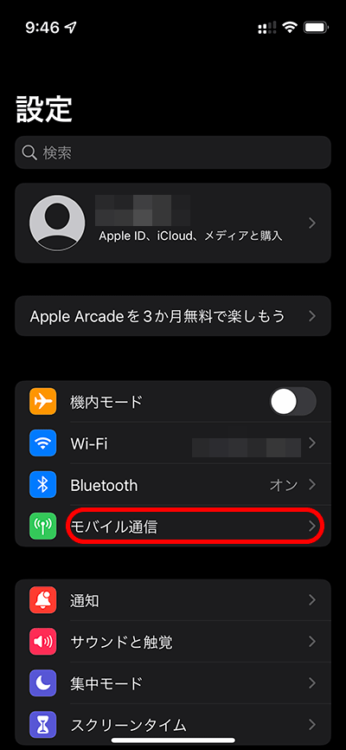
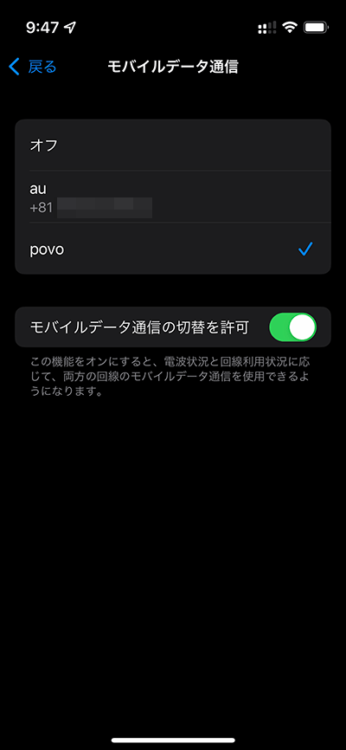
モバイル通信プランが2回線オンになっている場合は、iPhoneの電波アイコンの表示が2段に変わって、コントロールセンターで回線状況が確認出来るようになっています。iOS15ではモバイルデータ通信で選択されている回線が上の段に表示される仕様になっているようです。(写真の例ではauをモバイルデータ通信として利用中)
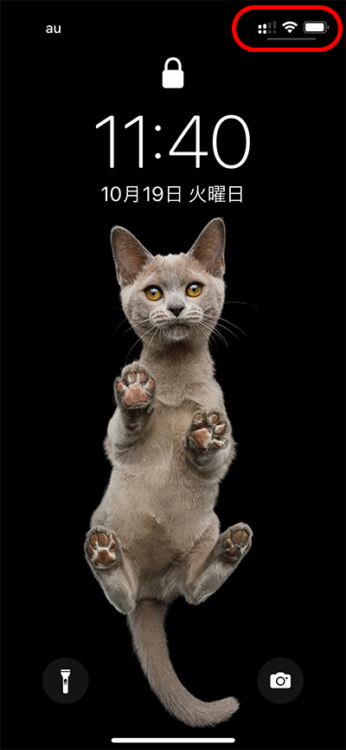
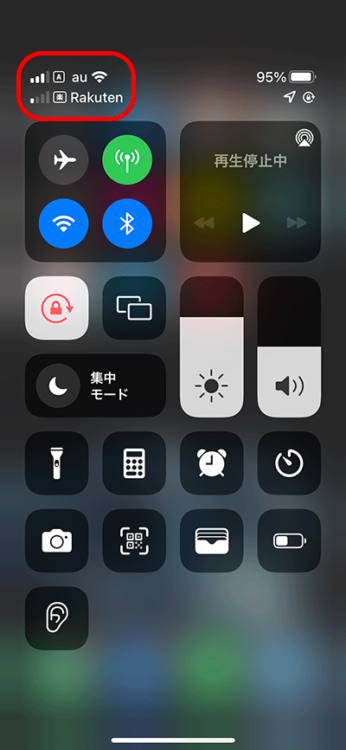
まとめ

僕の場合はauを音声回線、モバイルデータ通信ともにメイン回線として、サブで楽天モバイルをオンにしておいて、auの残りギガ数が少なくなってきたら楽天モバイルに切り替え、必要な時だけpovo2.0の24時間使い放題に切り替えという3つを組み合わせて利用しています。(これでも月にかかる固定費はauのピタットプラン5G分のみ)都合上、キャリアメールを捨てることが出来ないので若干高くはついていますが、キャリアメールが必要ない方であればもっと安く済ませることも可能です。
また別のメリットとしては、メイン回線に障害が出てスマホが使えないという場面でも、他のサブ回線に切り替えることでモバイル通信も電話も使うことが出来るので、いざという時にもすごく役立つと思います。
デメリットとしては自動で切り替えることは出来ないので、設定変更をよく忘れる人には向かないかもしれませんが、デメリットに比べてのメリットが大きいので、ぜひ試して頂ければと思います。
この記事でスマホライフがお得に使えるよう参考になれば幸いです!